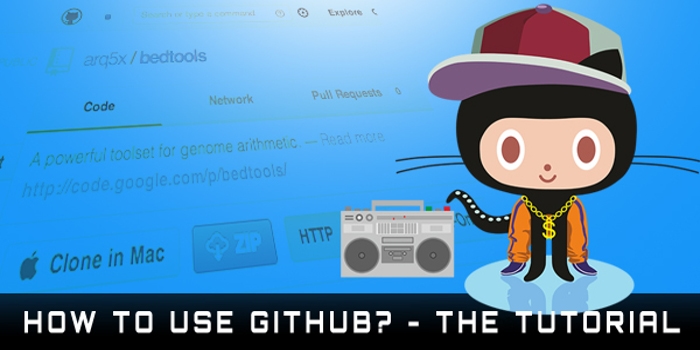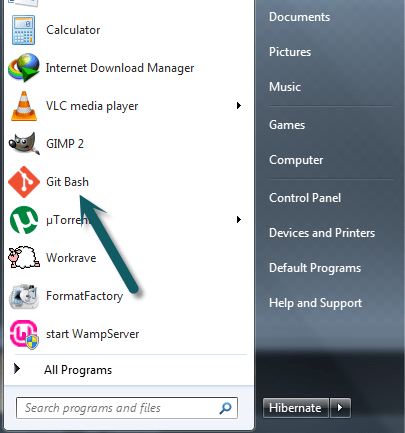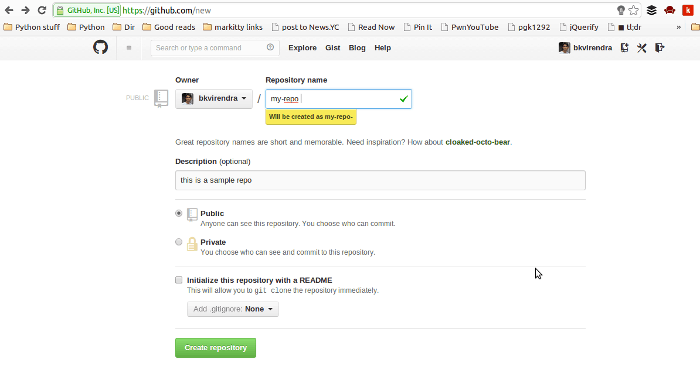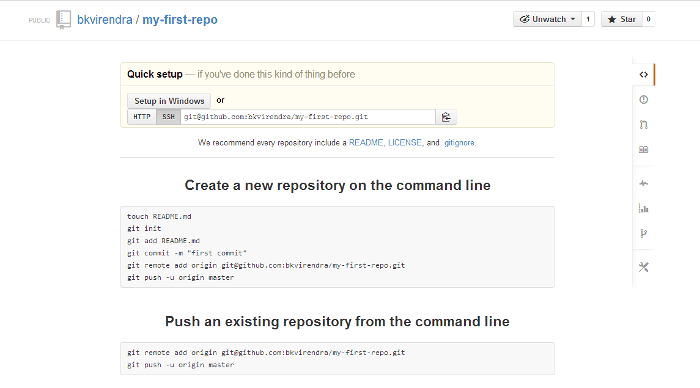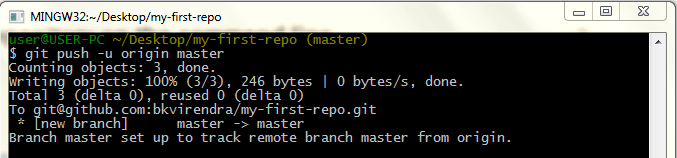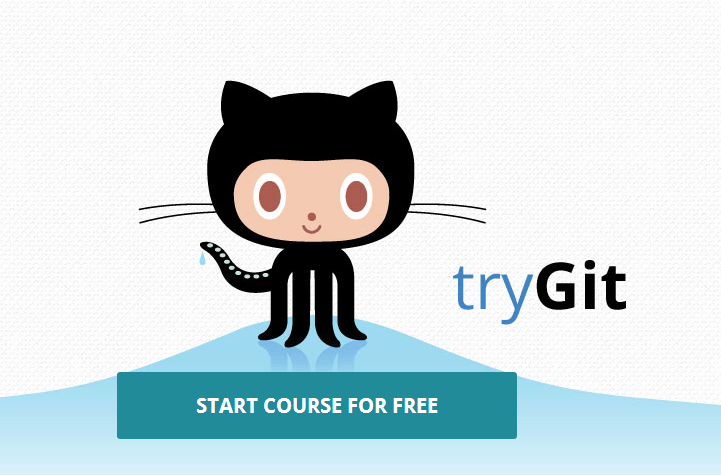Контролът на версиите е много често срещан термин в софтуерната индустрия и софтуер за контрол на версиите като Git и SVN се използват широко за проследяване на промените в проекти. Много разработчици се сблъскват с проблеми, докато използват Git и GitHub, затова решихме да споделим статия за Git. В този урок ще научим основите за използване на Git, което включва създаване и инициализиране на вашето хранилище, въвеждане на кода (след извършване на промени) и след това избутване на вашите промени от вашето локално към онлайн хранилище.
Съдържание
Какво е Git?
Git е разпределен софтуер за контрол на версиите и управление на изходния код. Използва се за проследяване на състоянието, историята и целостта на изходното дърво. Следователно това е много полезен инструмент за всеки разработчик.
Защо да използвате Git?
Работи локално по подразбиране, така че всяка работеща директория е пълноценно хранилище с пълна история и възможности за проследяване на пълната версия, така че не зависи от нито един централен сървър.
При сливането широкото използване на съхранена история от Git е полезно за вземане на много по-добре информирани решения, което води до по-малко конфликти. И накрая, Git се разпространява като безплатен софтуер при условията на GNU General Public License.
Тогава какво е Github?
Github е уеб-базирана хостинг услуга за софтуерни проекти, които използват система за контрол на ревизиите на Git. Към момента Github е най-популярният сайт за хранилище с отворен код. Той предлага както платени планове за частно хранилище, така и безплатни акаунти за проекти с отворен код. Ето защо, ако не сте се регистрирали за Github, силно ви препоръчвам да го направите на https://github.com/signup/free
Настройка на Git на Windows
Изтеглете настройката на Git за Windows, тук. Git е сърцето на Github, която е система за контрол на версиите с отворен код. Създаден е от същия екип, който е създал Linux. И той е отговорен за всичко, свързано с Github, което се случва локално на вашата машина.
След като Git бъде инсталиран локално, трябва да го настроите, преди да можете да започнете да създавате хранилища. Сега стартирайте Git bash (от бутона Старт).
След това трябва да кажете потребителското си име, за да може да маркира вашите комити:
[html] $ git config –global user.name „Вашето име тук“[/ html]
Въведете своя имейл, така че Git да може да го използва, за да свърже вашите ангажименти с вашия Github акаунт. (Използвайте същия имейл, който сте регистрирали в Github)
[html] $ git config –global user.email “[имейл защитен]"[/ html]
Сега приключихте с настройката на Git на вашата локална машина. Сега нека създадем нашето първо хранилище и да направим първи комит.
1. Създаване на хранилище
Можете да създадете хранилище в Github на адрес, но само след като влезете с Github акаунт. Ако нямате акаунт, можете да създадете такъв на github.com
Предоставете име за вашето хранилище и някакво описание. Можете да изберете да направите вашето репо публично или частно. (Публичните хранилища са достъпни за всеки, т.е. всеки има достъп до изходния код, докато само вие имате достъп или всеки, с когото го споделяте, има достъп до изходния код за частни хранилища)
2. Настройване на вашето хранилище на локална машина
След като създадете хранилище на GitHub, следващата част е да направите същото на вашата локална машина (моля, уверете се, че сте конфигурирали успешно Git bash). Можете също да се обърнете към Помощни документи на Github, за повече помощ при настройката на Git.
Сега можете да започнете със създаване на директория във вашата файлова система с име `my-first-repo` Добавете файл `index.php` във вашата директория. `index.php` и добавете следния код към него:
[Php]echo „Здравей git“;
?>
[/ PHP]
Сега инициализирайте git във вашата директория:
[html] $ git init[/ html]
Сега сте инициализирали git във вашата директория. След това нека добавим тези пътеки на файлове (от нашата директория) за проследяване на Git.
(git add: Поставя съдържанието, което искате да направите моментна снимка)
[html] $ git add .[/ html]
Сега нека направим първия си ангажимент с:
[html] $ git commit -m „моят първи ангажимент“[/ html]
(git commit: Създава моментна снимка на поетапното съдържание и записва вашето потребителско име и имейл адрес с всеки ангажимент, който правите)
Това ще създаде моментна снимка на нашето сценично съдържание. Сега, тъй като трябва да споделим нашето репо с други, трябва да добавим отдалечен хост. Това се прави с помощта на `git remote add`. Вече създадохме репото на Github, сега просто трябва да копираме дадения URL адрес, в нашия случай това е `[имейл защитен]:bkvirendra/my-first-repo.git`. Сега нека добавим това към нашия проект, за да можем да придвижваме промени в него и да изтегляме актуализации от него.
[html] $ git дистанционно добавяне на произход [имейл защитен]:bkvirendra/my-first-repo.git[/ html]
Сега споделяме нашия ангажимент с други, трябва да накараме промените си в нашето отдалечено хранилище (хоствано на Github). Това ще създаде нашия клон в отдалеченото репо. Нека натиснем към нашия клон „главен“ на нашето отдалечено репо.
[html] $ git push -u произход master[/ html]
Демо хранилището в горния урок е достъпно на адрес. В случай, че имате проблеми с ssh ключовете, моля, вижте https://help.github.com/articles/generating-ssh-keys. За допълнителна справка, свързана с Git, моля, вижте http://gitref.org/.
Тествайте Git без инсталиране
Ако не искате да инсталирате Git на вашия компютър, но искате да го научите, ние можем да ви предпочетем страхотен уеб-базиран инструмент! Код училище разработи този инструмент и вече е достъпен за всички потребители. В уебсайта можете да видите раздел, в който да давате базирани на git команди. След като сте въвели правилни команди, последвани от клавиша Enter, съответните действия ще се появят в секцията, поставена под секцията с команди. Следователно, това е добър начин да научите Git онлайн, без да се сблъсквате с проблемите с инсталирането! Ако се сблъскате с някакви проблеми, докато използвате Git или GitHub, уведомете ни под формата на коментари по-долу.